Cómo desactivar tu cuenta de ID de Apple en iPhone/iPad
La única manera de tener una experiencia eficiente en el ecosistema de Apple es tener un ID de Apple único. Esta cuenta funciona como un almacén para diferentes servicios de Apple, como iCloud, copias de seguridad de iCloud, iMessage, FaceTime, etc. Sin embargo, puede haber situaciones en las que necesite... Desactivar Apple ID en tu iPhoneEsto puede estar relacionado con problemas de privacidad, cambios organizacionales y más. Esta guía explica cómo hacerlo en dispositivos iPhone y iPad.
CONTENIDO DE LA PAGINA:
Parte 1: ¿Qué significa desactivar el ID de Apple?
Apple permite a los usuarios eliminar o desactivar sus cuentas de Apple. Esto implica suspender temporalmente el acceso a la cuenta. En lugar de eliminarla permanentemente, puedes cancelar la desactivación.
Desactivar tu ID de Apple te permite controlar tus datos y privacidad. Puedes seguir iniciando sesión con tu cuenta y contraseña. Sin embargo, no puedes acceder a servicios como iCloud, iTunes y la App Store.
| Desactivar ID de Apple | Eliminar ID de Apple | |
| Inicia sesión en tu cuenta | Sí | No |
| Fecha | Mantiene sus datos intactos | Elimina tus datos |
| Acceder a los servicios de Apple | No | No |
| Encontrar mi | No se deshabilitará | Deshabilitar |
| Compras en la tienda de aplicaciones | Accesible | Inaccesible |
Parte 2: Cómo desactivar el ID de Apple
Antes de desactivar tu cuenta, te recomendamos hacer una copia de seguridad de tus datos o descargar una copia de seguridad. Además, debes desactivar la autenticación de dos factores de Apple y cerrar sesión en tus dispositivos Apple.
Cómo desactivar la autenticación de dos factores de Apple
Paso 1: Vaya a www.appleid.apple.com en un navegador.
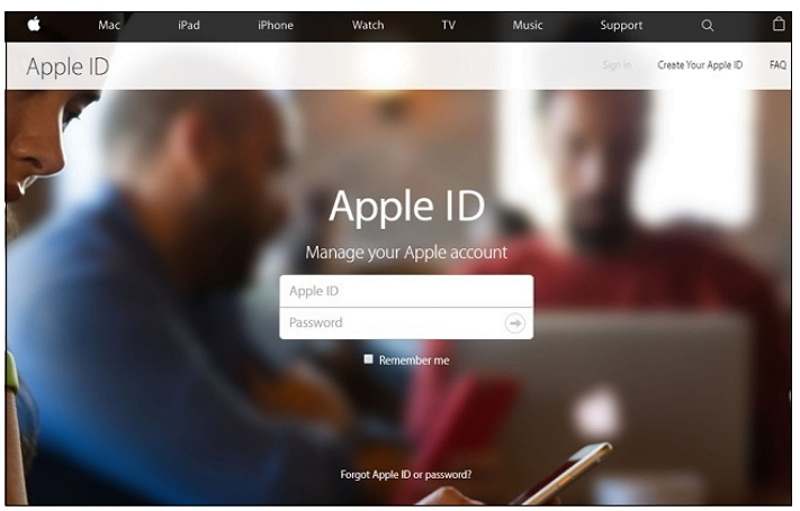
Paso 2: Inicie sesión con su ID de Apple y contraseña.
Paso 3: Vaya a la pestaña Configuración parte.
Paso 4: Haga clic Editar en la sección de Seguridad .
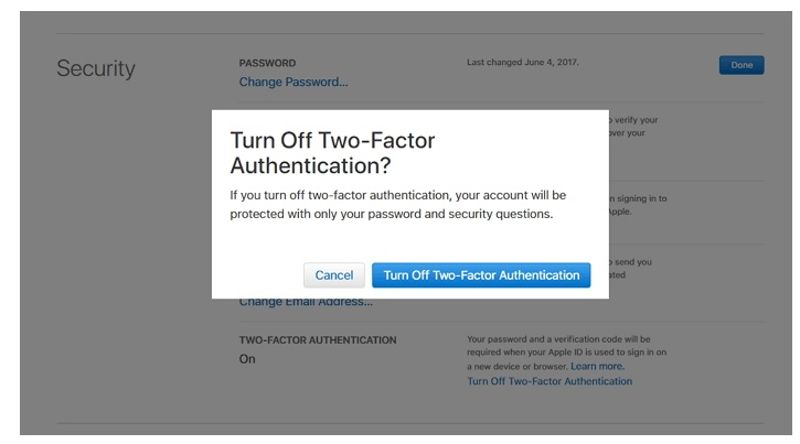
Paso 5: Pulse el botón Autenticación de dos factores Turn Off .
Paso 6: Haga clic en el botón Autenticación de dos factores Turn Off botón en la caja.
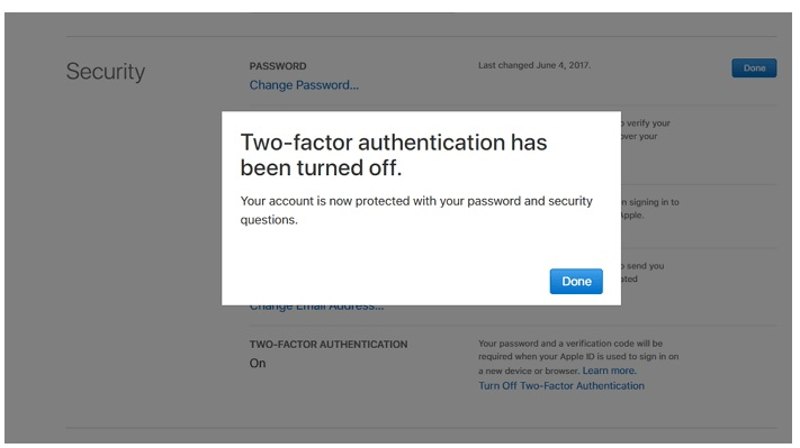
Paso 7: A continuación, se le pedirá que restablezca sus preguntas de seguridad. Siga las instrucciones para completar el proceso.
Cómo desactivar tu ID de Apple
Paso 1: Visita https://privacy.apple.com/ en tu navegador.
Paso 2: Ingrese su correo electrónico o número de teléfono de ID de Apple y continúe.
Paso 3: Desplácese hacia abajo y haga clic en el Solicitud de desactivación de su cuenta en la sección de Desactivar temporalmente su cuenta .
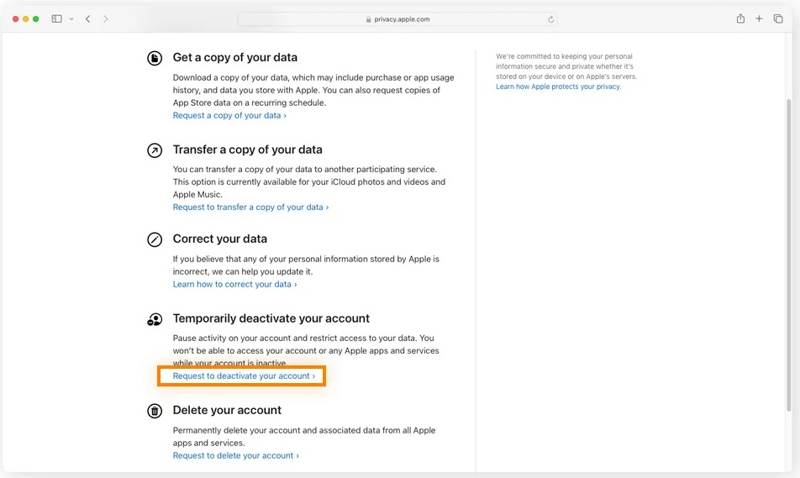
Paso 4: Seleccione un motivo para la desactivación del ID de Apple de la lista y haga clic en Continuar.
Paso 5: Lea los términos y condiciones, marque la casilla junto a Muy de acuerdoY haga clic en Continuar.
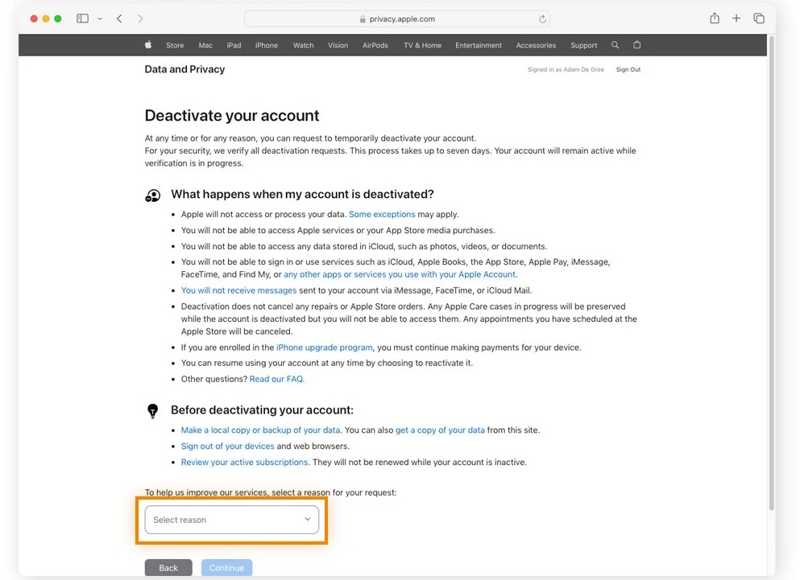
Paso 6: Ingrese una dirección de correo electrónico o un número de teléfono para recibir actualizaciones sobre su cuenta.
Paso 7: Anota el código de acceso y haz clic Continuar.
Paso 8: Introduce el código de acceso y pulsa Continuar.
Paso 9: Finalmente, haga clic en desactivar cuenta Botón para confirmar su solicitud.
Parte 3: Cómo eliminar un ID de Apple desactivado de un iPhone
Si olvidó cerrar sesión en su cuenta antes de desactivar su ID de Apple, será imposible iniciar sesión en una nueva cuenta en su iPhone. Desbloqueador de Apeaksoft iOSPor otro lado, te permite eliminar la cuenta de Apple ID desactivada de tu iPhone o iPad. Además, su interfaz intuitiva la convierte en una buena opción para el usuario común.
La mejor manera de eliminar un ID de Apple desactivado de tu iPhone
- Eliminar el ID de Apple cuando Olvidé la contraseña de Apple ID.
- Disponible para ID de Apple deshabilitados y desactivados.
- Fácil de navegar y utilizar para principiantes.
- Ofrece funciones adicionales, como la eliminación del código de acceso del iPhone.
- Compatible con los últimos modelos de iPhone, iPad y iPod.
Descarga segura
Descarga segura

Cómo eliminar un ID de Apple desactivado de tu iPhone
Paso 1: Instalar la herramienta de eliminación de ID de Apple
Ejecuta el mejor software para eliminar el ID de Apple una vez instalado en tu PC. Existe otra versión para Mac. Conecta tu iPhone y tu PC con un cable Lightning. Elige... Eliminar ID de Apple modo y haga clic en el Tus datos .

Paso 2: Eliminar ID de Apple
Si Buscar mi está deshabilitado en su dispositivo, el software eliminará automáticamente la cuenta de ID de Apple desactivada.
Si Buscar está habilitado y tu iPhone tiene iOS 11.3 o anterior, restablece todos los ajustes en tu dispositivo. Ejecuta el Configuración aplicación, toque General, golpear Restablecer, y elija Restablecer Todos Los AjustesEspera a que tu iPhone se reinicie y el software hará el resto del trabajo.
Si Buscar está habilitado y tu iPhone tiene iOS 11.4 o posterior, activa la autenticación de dos factores (A2F) en tu dispositivo. Accede al software e introduce... 0000Y haga clic en Confirmar Para cargar la información de tu iPhone. Marca cada entrada y haz clic. Tus datos Para descargar el firmware, ingrese 0000 y haga clic Descubrir Para empezar a eliminar tu ID de Apple de tu dispositivo iOS. Sin embargo, este paso... Restablecimiento de fábrica tu iPhone

Conclusión
Esta guía explica Cómo desactivar una cuenta de ApplePuedes aprender qué significa desactivar una cuenta antes del proceso. Además, debes hacer una copia de seguridad de tus datos y cerrar sesión en todos tus dispositivos. Apeaksoft iOS Unlocker te permite eliminar la cuenta desactivada de tu iPhone o iPad. Si tienes alguna otra pregunta sobre este tema, no dudes en dejar un mensaje debajo de esta publicación.
Artículos Relacionados
Si desea acceder al dispositivo iOS de alguien, tiene suerte, ya que esta guía le indica tres formas de desbloquear el iPhone de alguien.
Si tu iPhone está bloqueado por un proveedor específico, aprende cómo desbloquear tu dispositivo iOS a través del jailbreak y otros métodos.
Este tutorial demuestra cómo desbloquear correctamente un iPhone con la aplicación Calculadora cuando olvidaste tu código de acceso de iPhone.
Si olvidó el código de acceso de restricciones en un iPhone o iPad, puede aprender cómo eliminar el código de acceso de restricciones en nuestro tutorial.

